Windows 10'da Windows Güvenlik Duvarı sorunlarını düzeltin
Yayınlanan: 2019-07-26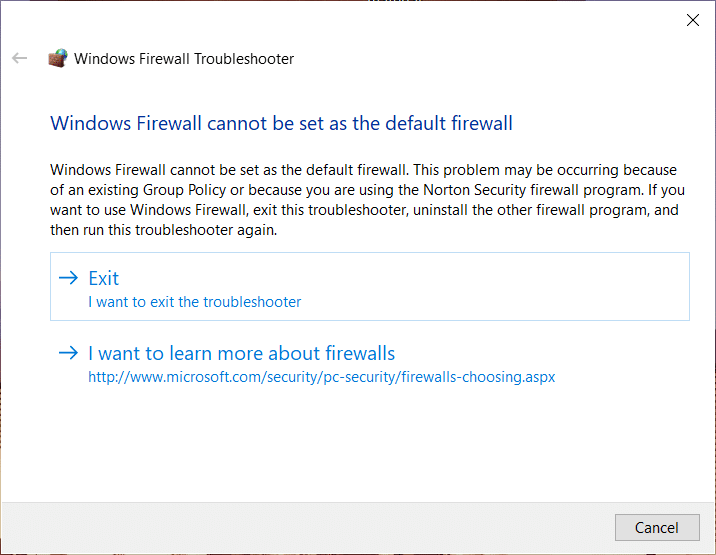
Windows 10'da Windows Güvenlik Duvarı sorunlarını düzeltin: Güvenlik duvarı, Windows 10'da sisteminize yönelik kötü niyetli saldırıları koruyan ve önleyen yerleşik bir güvenlik özelliğidir. Windows Güvenlik Duvarı, bilgisayarınıza yetkisiz erişimi engelleyen Windows 10'un en iyi güvenlik özelliklerinden biridir. Güvenlik duvarı, sisteminize bir virüs veya kötü amaçlı yazılım bulaştırmak için zararlı programları ve uygulamaları engeller. PC'niz için ilk savunma katmanı olarak kabul edilir. Bu nedenle, her zaman Windows Güvenlik Duvarınızın AÇIK olduğundan emin olmanız önerilir.
Windows Güvenlik Duvarı nedir?
Güvenlik Duvarı: Güvenlik Duvarı, önceden belirlenmiş güvenlik kurallarına göre gelen ve giden ağ trafiğini izleyen ve kontrol eden bir Ağ Güvenlik sistemidir. Güvenlik duvarı temel olarak, gelen ağ ile bilgisayar ağınız arasında, yalnızca önceden belirlenmiş kurallara göre güvenilir ağlar olarak kabul edilen ve güvenilmeyen ağları engelleyen ağların geçmesine izin veren bir bariyer görevi görür. Windows Güvenlik Duvarı, yetkisiz kullanıcıların, bilgisayarınızdaki kaynaklara veya dosyalara erişimi engelleyerek onları uzak tutmasına da yardımcı olur. Bu nedenle Güvenlik Duvarı bilgisayarınız için çok önemli bir özelliktir ve bilgisayarınızın güvenli ve emniyetli olmasını istiyorsanız kesinlikle gereklidir.
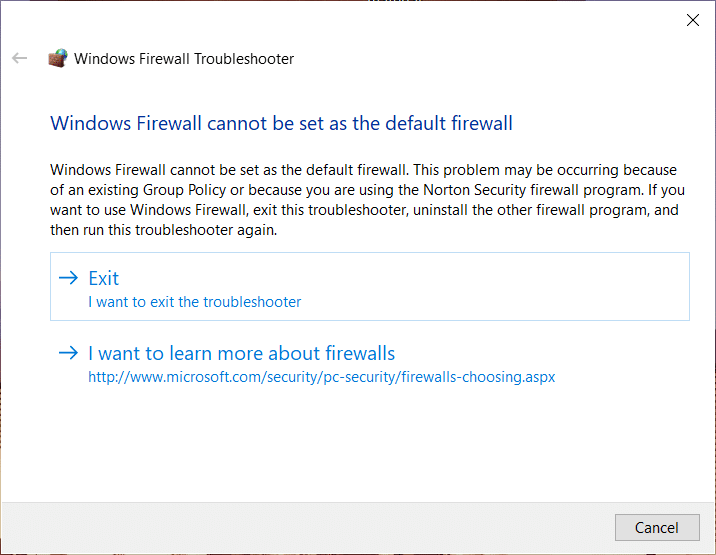
Şimdi Güvenlik Duvarı ile ilgili her şey kulağa harika geliyor ama Güvenlik Duvarınızı açamadığınızda ne olur? Kullanıcılar tam olarak bu sorunla karşı karşıya ve sistemlerinin güvenliği konusunda endişeli. Windows Güvenlik Duvarı ile karşılaştığınız sorun, 0x80004015, Olay Kimliği: 7024, Hata 1068 ve diğerleri gibi çeşitli hata kodlarına ayrılabilir. Bu nedenle, bu Windows Güvenlik Duvarı hatalarından herhangi birine rastlarsanız, bu makale size Windows 10'daki güvenlik duvarı sorununu düzeltmeye yönelik çalışma yöntemleri hakkında kapsamlı ayrıntılar verecektir.
İçindekiler
- Windows 10'da Windows Güvenlik Duvarı sorunlarını düzeltin
- Yöntem 1: Windows Güvenlik Duvarı Sorun Gidericisini İndirin
- Yöntem 2: Windows Güvenlik Duvarı Ayarlarını Varsayılana Sıfırla
- Yöntem 3: Sisteminizi Tara
- Yöntem 4: Windows Defender Güvenlik Duvarı Hizmetini Yeniden Başlatın
- Yöntem 5: Windows Güvenlik Duvarı Yetkilendirme Sürücüsünü Kontrol Edin
Windows 10'da Windows Güvenlik Duvarı sorunlarını düzeltin
Bir şeyler ters giderse diye bir geri yükleme noktası oluşturduğunuzdan emin olun.
Yöntem 1: Windows Güvenlik Duvarı Sorun Gidericisini İndirin
Bu sorunu çözmenin en iyi ve en kolay yollarından biri , Microsoft web sitesinden resmi Windows Güvenlik Duvarı Sorun Gidericisini indirmektir.
1.Windows Güvenlik Duvarı Sorun Gidericisini buradan indirin.
2.Şimdi indirilen dosyaya çift tıklamanız gerekiyor, ardından aşağıdaki diyalog kutusunu göreceksiniz.
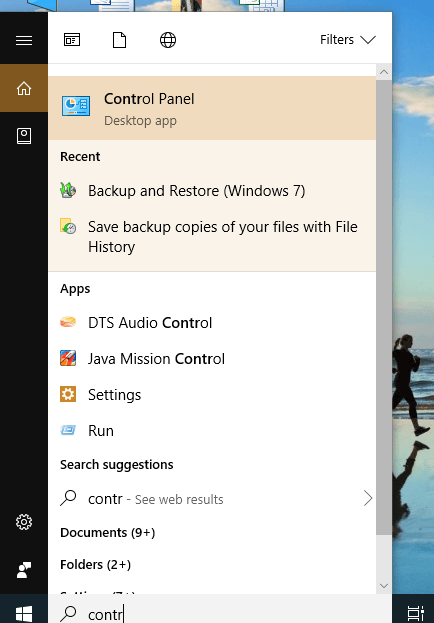
3. Devam etmek için İleri düğmesine tıklayın.
4. Sorun Gidericiyi çalıştırmak için ekrandaki talimatları izleyin.
5.Her şey düzgün çalışıyorsa, sorun gidericiyi kapatabilirsiniz.
Sorun giderici sorunu çözmezse, hangi hataların düzeltilmediğini kontrol etmek için Ayrıntılı Bilgileri Görüntüle'ye tıklamanız gerekir. Hatalar hakkında bilgi sahibi olarak, Windows Güvenlik Duvarı sorunlarını gidermek için daha ileri gidebilirsiniz.
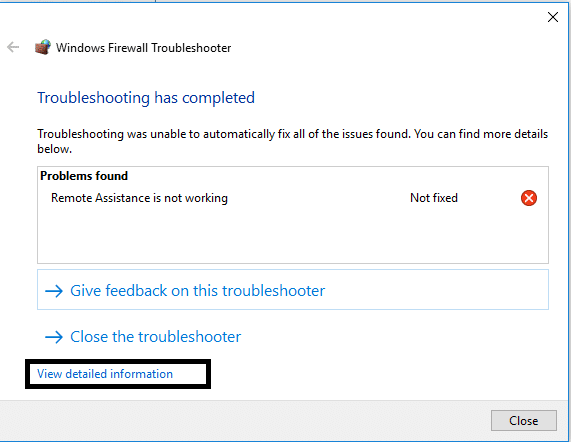
Yöntem 2: Windows Güvenlik Duvarı Ayarlarını Varsayılana Sıfırla
Sorun giderici soruna herhangi bir çözüm bulamadıysa, sorun tamamen farklı olabilir ve bu sorun gidericinin kapsamı dışında olabilir. Bu, Güvenlik Duvarınız için yapılandırılan ayarlar bozulduğunda meydana gelir, bu da sorun gidericinin sorunu çözememesi anlamına gelir. Bu gibi durumlarda, Windows 10'daki Windows Güvenlik Duvarı sorunlarını çözebilecek Windows Güvenlik Duvarı ayarlarını varsayılana sıfırlamanız gerekir. Ancak, Windows Güvenlik Duvarı'nı sıfırladıktan sonra, Güvenlik Duvarı üzerinden uygulama izinlerini yeniden yapılandırmanız gerekir.
1. Windows Arama çubuğuna kontrol paneli yazın ve arama sonucundan Denetim Masası'na tıklayın.
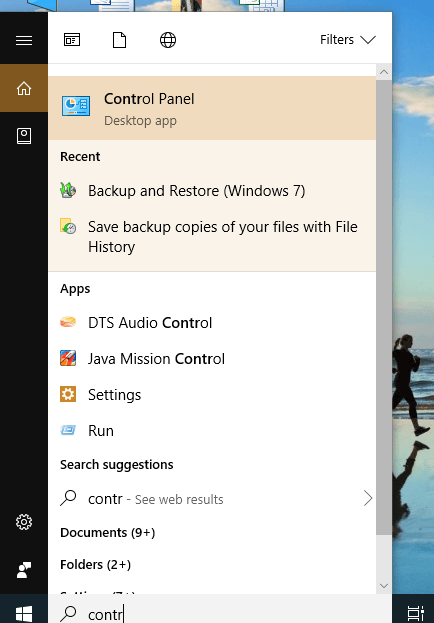
2.Denetim Masası penceresinden Sistem ve Güvenlik seçeneğini seçin.
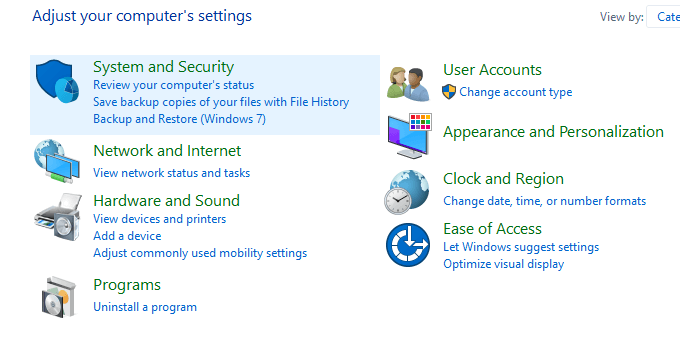
3. Şimdi Windows Defender Güvenlik Duvarı'na tıklayın.
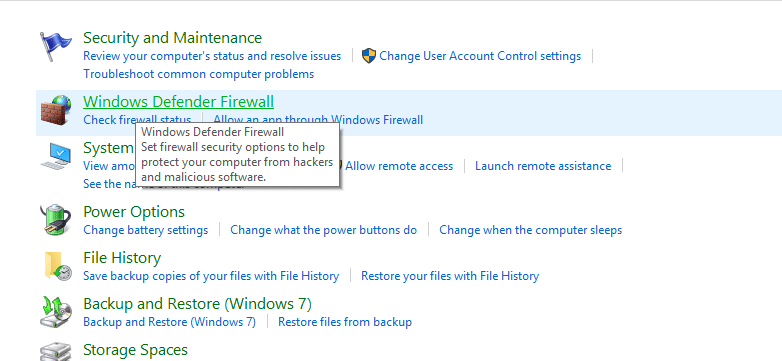
4.Sonra, soldaki pencere bölmesinden Varsayılanları Geri Yükle bağlantısını tıklayın.
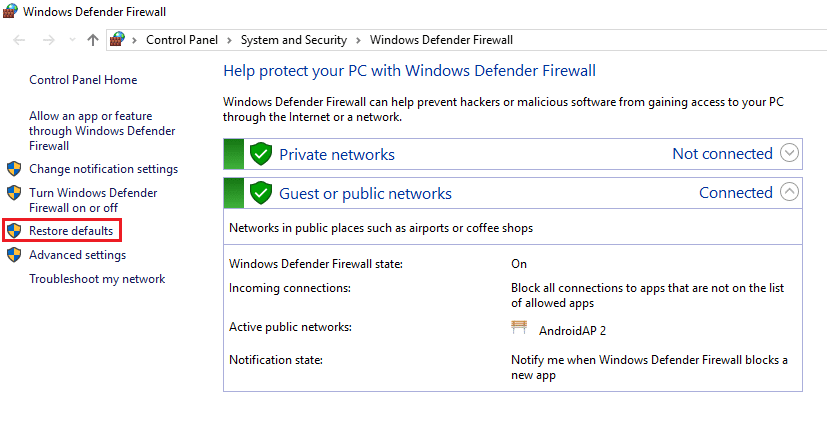
5. Şimdi tekrar Varsayılanları Geri Yükle düğmesine tıklayın.
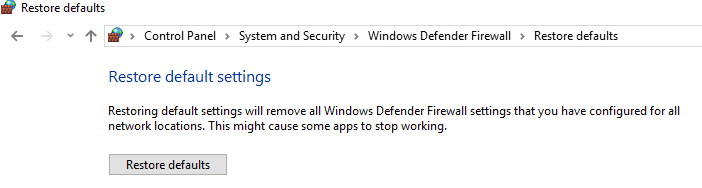

6. Değişiklikleri onaylamak için Evet'e tıklayın.
Windows Güvenlik Duvarı Üzerinden Uygulamalara İzin Ver
1. Windows Arama çubuğunun altında arayarak Denetim Masası'nı açın.
2. Sistem ve Güvenlik'e ve ardından Windows Güvenlik Duvarı'na tıklayın .
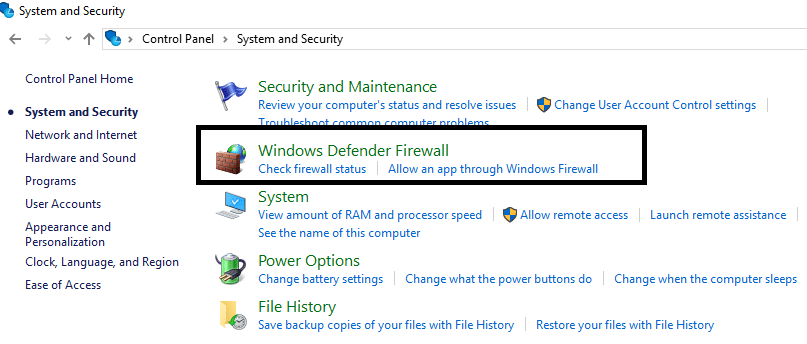
3. Sol taraftaki pencere bölmesinde, Windows Defender Güvenlik Duvarı aracılığıyla bir uygulamaya veya özelliğe izin ver seçeneğine tıklamanız gerekir .
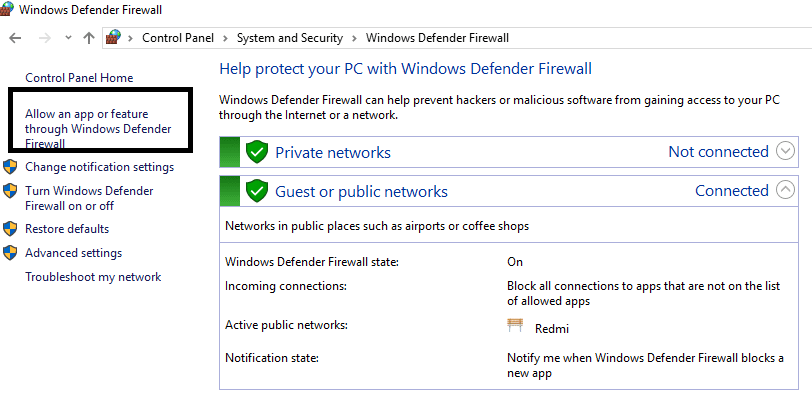
4.Buraya tıklamanız gerekiyor Ayarları değiştirin . Ayarlara erişmek için yönetici erişimine sahip olmanız gerekir.
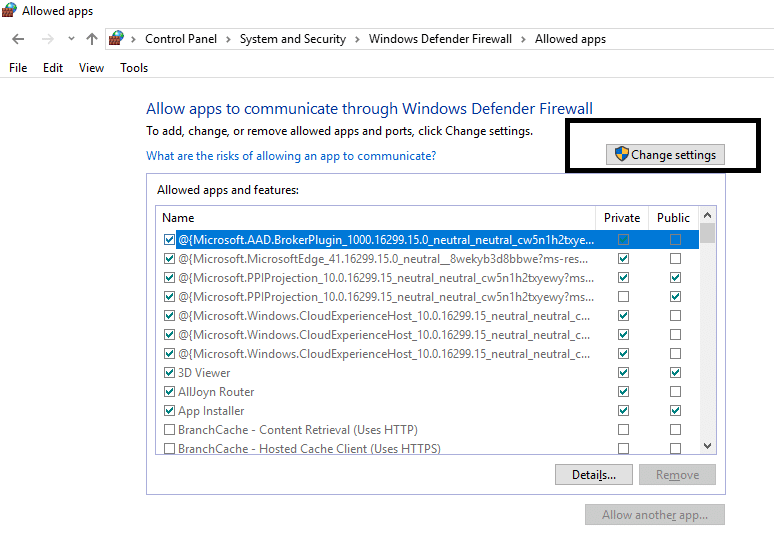
5. Şimdi, Windows Güvenlik Duvarı'na izin vermek istediğiniz belirli uygulamayı veya hizmeti işaretleyin.
6. Uygulamanın yerel ağda iletişim kurmasını istiyorsanız, Özel altında onay işareti koyduğunuzdan emin olun. Belirli bir uygulamanın İnternet'teki Güvenlik Duvarı aracılığıyla iletişim kurmasını istiyorsanız, ardından Genel seçeneğinin altındaki onay işaretine tıklayın.
7. Bitirdikten sonra, her şeyi gözden geçirin ve değişiklikleri kaydetmek için Tamam'a tıklayın.
Yöntem 3: Sisteminizi Tara
Virüs, bir cihazdan diğerine çok hızlı bir şekilde yayılan kötü amaçlı bir yazılım programıdır. İnternet solucanı veya diğer kötü amaçlı yazılımlar cihazınıza girdiğinde, kullanıcı için hasara yol açar ve Windows Güvenlik Duvarı sorunlarına neden olabilir. Bu nedenle, PC'nizde Güvenlik Duvarınıza da zarar verebilecek bazı kötü amaçlı kodlar olabilir. Kötü amaçlı yazılım veya virüslerle başa çıkmak için, Windows Güvenlik Duvarı sorunlarını gidermek için cihazınızı tanınmış bir Antivirüs yazılımıyla taramanız önerilir. Bu nedenle, Malwarebytes Anti-Malware'in nasıl kullanılacağı hakkında daha fazla bilgi edinmek için bu kılavuzu kullanın.
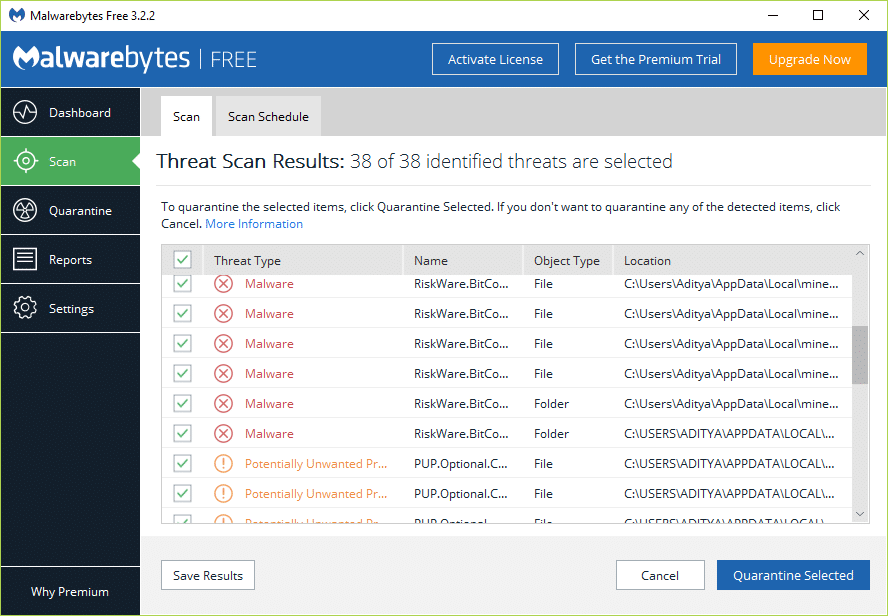
Yöntem 4: Windows Defender Güvenlik Duvarı Hizmetini Yeniden Başlatın
Windows Güvenlik Duvarı hizmetini yeniden başlatarak başlayalım. Bir şeyin işleyişini bozmuş olması mümkün olabilir, bu nedenle Güvenlik Duvarı hizmetini yeniden başlatmak, Windows 10'da Windows Güvenlik Duvarı sorunlarını çözmenize yardımcı olabilir.
1.Windows tuşu + R'ye basın, ardından services.msc yazın ve Enter'a basın.
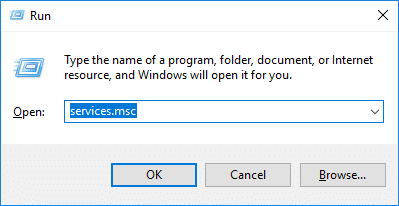
2.service.msc penceresinin altında Windows Defender Güvenlik Duvarı'nı bulun.
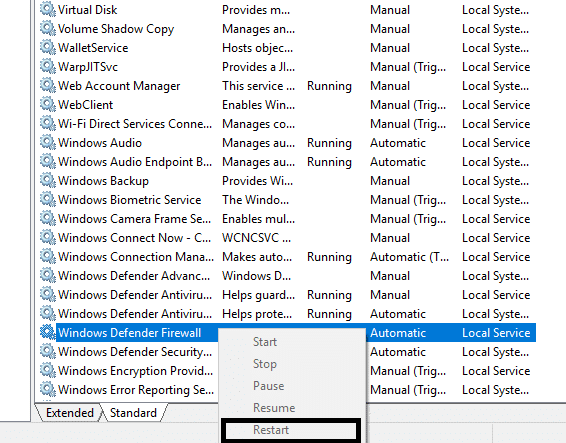
3.Windows Defender Güvenlik Duvarı'na sağ tıklayın ve Yeniden Başlat seçeneğini seçin.
4. Tekrar Windows Defender Güvenlik Duvarı'na sağ tıklayın ve Özellikler'i seçin.
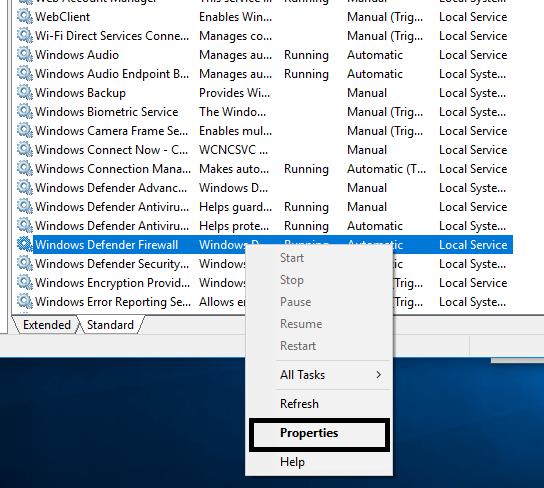
5.Başlangıç türünün Otomatik olarak ayarlandığından emin olun.
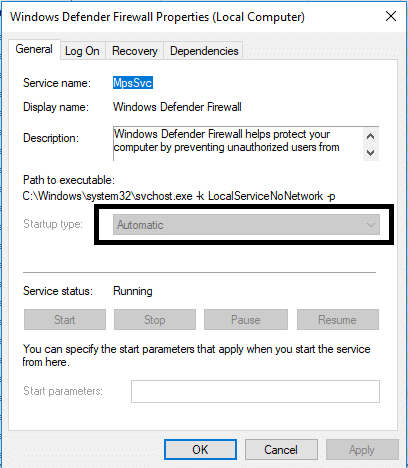
Yöntem 5: Windows Güvenlik Duvarı Yetkilendirme Sürücüsünü Kontrol Edin
Windows Güvenlik Duvarı Yetkilendirme Sürücüsünün (mdsdrv.sys) düzgün çalışıp çalışmadığını kontrol etmeniz gerekir. Bazı durumlarda, Windows Güvenlik Duvarı'nın düzgün çalışmamasının ana nedeni mdsdrv.sys sürücüsüne kadar izlenebilir.
1. Windows Tuşu + R'ye basın, ardından devmgmt.msc yazın ve Aygıt Yöneticisi'ni açmak için Enter'a basın.
2.Sonra, Görünüm sekmesinden Gizli cihazları göster'e tıklayın.
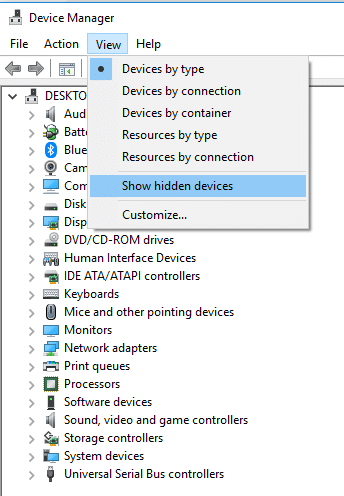
3.Windows Güvenlik Duvarı Yetkilendirme Sürücüsünü arayın (altın dişli simgesine sahip olacaktır).
4. Şimdi Özelliklerini açmak için üzerine çift tıklayın.
5.Sürücü sekmesine geçin ve Başlangıç türünün ' Talep ' olarak ayarlandığından emin olun.
6. Değişiklikleri kaydetmek için Uygula'yı ve ardından Tamam'ı tıklayın.
7. Değişiklikleri uygulamak için bilgisayarınızı yeniden başlatın.
Tavsiye edilen:
- Windows 10'da NOTEPAD nerede? Açmanın 6 Yolu!
- Komut İstemi'ni (CMD) kullanarak bir Klasörü veya Dosyayı Silme
- Windows Defender Güvenlik Duvarı Etkinleştirilemiyor Düzeltme
- Fabrika Ayarlarına Sıfırlamadan Android Virüslerini Kaldırın
Umarım bu makale yardımcı olmuştur ve artık Windows 10'daki Windows Güvenlik Duvarı sorunlarını kolayca çözebilirsiniz, ancak bu eğitimle ilgili hala herhangi bir sorunuz varsa, bunları yorum bölümünde sormaktan çekinmeyin.
